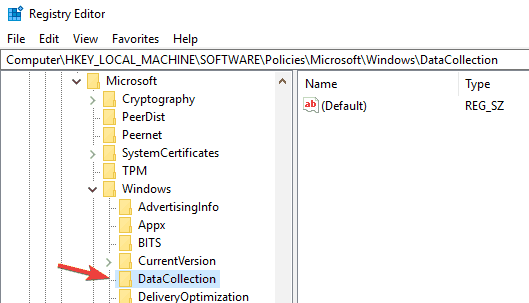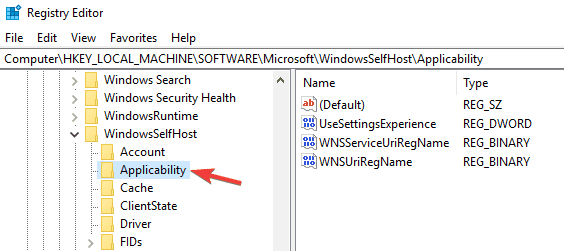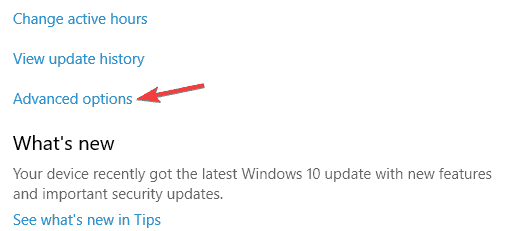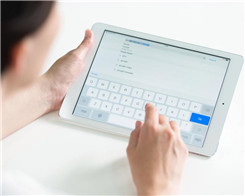Solusi lengkap: pengaturan pratinjau Insider Anda perlu perhatian

Banyak Windows 10 pengguna yang telah memperbarui komputer mereka sekarang mengeluh bahwa mereka tidak dapat menyingkirkan pesan kesalahan yang mengganggu memberitahu mereka bahwa pengaturan pratinjau Insider mereka perlu perhatian.
Meskipun ini bukan bug mogok, itu cukup menarik bagi pengguna karena beberapa dari mereka belum pernah menjalankan build Insider.
Pesan kesalahan lengkap berbunyi sebagai berikut: Konfigurasi build pratinjau orang dalam perlu perhatian. Pergi Windows Program internal untuk mengatasi ini.
Tampaknya ini merupakan pesan kesalahan yang tidak berbahaya karena pengguna belum melaporkan masalah serius apa pun yang terkait dengannya.
Konfigurasi pembuatan pratinjau Insider memerlukan pesan peringatan yang mungkin muncul dan menyebabkan masalah saat mengunduh Insider build. Berbicara tentang masalah ini, berikut adalah beberapa masalah serupa yang dilaporkan pengguna:
- Pengaturan data diagnostik dan penggunaan Anda memerlukan perhatian untuk Insider pra-rilis – Ini adalah variasi dari bug asli, tetapi Anda harus dapat memperbaikinya menggunakan salah satu solusi kami.
- Pengaturan keamanan Anda perlu perhatian untuk melihat pratinjau bangunan Orang Dalam – Ini adalah masalah lain yang mungkin muncul, dan untuk memperbaikinya, pastikan untuk menonaktifkan antivirus Anda dan periksa apakah itu membantu.
- Akun Microsoft Anda memerlukan perhatian untuk melihat pratinjau kumpulan informasi orang dalam – Terkadang masalah ini dapat disebabkan oleh akun Microsoft Anda. Cukup verifikasi akun Anda atau ubah kata sandi Anda dan lihat apakah itu menyelesaikan masalah.
Bagaimana saya bisa memperbaiki pengaturan build pratinjau Insider Anda?
1. Buat perubahan pada pendaftaran Anda
- tekan Windows Kunci + R dan masuk regedit. tekan Masuk atau klik Ok.

- Arahkan ke PERANGKAT LUNAK HKEY_LOCAL_MACHINE Microsoft WindowsSelfHost UI Strings kunci.

- Hapus semua entri kecuali yang pertama.
- Tinggal jauh dari Windows Menu program internal dalam Pengaturan. Segera setelah Anda menavigasi ke menu itu, pesan kesalahan muncul lagi.
2. Periksa antivirus Anda

Menurut pengguna, terkadang antivirus Anda dapat mengganggu sistem Anda dan membuat pengaturan pembuatan pratinjau Insider Anda memerlukan pesan peringatan.
Untuk mengatasi masalah ini, Anda disarankan untuk menonaktifkan fitur antivirus atau antivirus tertentu sepenuhnya. Jika itu tidak berhasil, Anda mungkin harus menghapus antivirus Anda.
Jika masalah teratasi setelah menghapus antivirus, Anda harus mempertimbangkan beralih ke solusi antivirus lain.
Ada banyak alat antivirus hebat di luar sana, dan jika Anda mencari antivirus yang bagus yang tidak akan mengganggu sistem Anda, kami sarankan Anda mencobanya. BullGuard.
Beberapa pengguna melaporkan itu Spybot Perangkat lunak menyebabkan masalah ini pada PC Anda, tetapi setelah menonaktifkan Spybot, masalahnya diselesaikan sepenuhnya.
3. Hapus nilai AllowTelemetry dari registri Anda
Jika Anda menerima konfigurasi bangunan pratinjau Insider Anda memerlukan pesan perhatian, Anda mungkin dapat memperbaiki masalah hanya dengan menghapus satu nilai dari registri Anda. Untuk melakukannya, ikuti langkah-langkah ini:
- Buka Editor pendaftaran.
- Di panel kiri, navigasikan ke PERANGKAT LUNAK HKEY_LOCAL_MACHINE Pengumpulan Data Kebijakan Microsoft Windows.
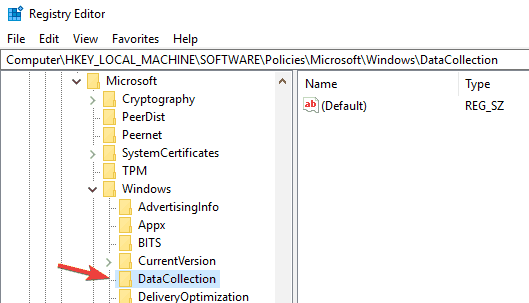
- Menghapus nilai registri dapat berpotensi berbahaya dan menyebabkan masalah dengan sistem Anda. Oleh karena itu, selalu merupakan ide yang baik untuk membuat cadangan registri Anda, jika terjadi kesalahan. Untuk membuat cadangan registri Anda, klik kanan Pengumpulan data kunci dan pilih Ekspor dari menu

- Sekarang pastikan itu Kisaran ekspor diatur ke Cabang yang dipilih. Pilih lokasi yang aman, masukkan nama file yang diinginkan dan klik Simpan tombol.

- Jika terjadi kesalahan setelah memodifikasi registri Anda, Anda dapat menjalankan file cadangan yang Anda buat untuk mengembalikannya ke keadaan semula.
- Di panel kanan, cari Izinkan Telemetri nilai klik kanan dan pilih Hapus dari menu
Setelah menghapus nilai ini, masalahnya harus diselesaikan sepenuhnya. Ya Izinkan Telemetri tidak tersedia di registri, Anda dapat melewati solusi ini.
Tidak dapat mengakses Editor Registri? Segalanya tidak seseram kelihatannya. Silakan lihat panduan ini dan selesaikan masalah dengan cepat.
4. Kosongkan nilai FlightingOwnerGUID
Menurut pengguna, terkadang entri FlightingOwnerGUID di registri mereka dapat menyebabkan pengaturan pembuatan pratinjau Orang Dalam Anda memerlukan pesan perhatian.
Namun, Anda dapat memperbaikinya dengan hanya menghapus nilai entri theFlightingOwnerGUID. Untuk melakukannya, cukup ikuti langkah-langkah ini:
- Buka Editor pendaftaran dan di panel kanan arahkan ke PERANGKAT LUNAK HKEY_LOCAL_MACHINE Microsoft WindowsSelfHost Penerapan.
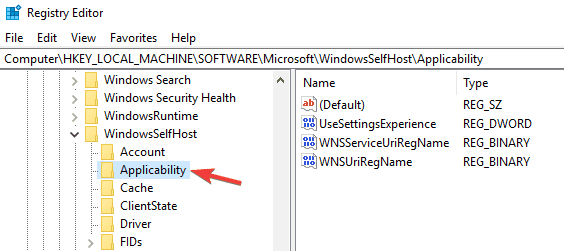
- Buat cadangan Penerapan kunci berjaga-jaga.
- Di panel kanan, cari FlightingPemilikGUID klik dua kali dan hapus data nilai Anda. Atau, Anda dapat menghapus nilai ini.
Setelah melakukannya, Anda harus kembali melalui proses Dapatkan Insider Preview Builds dan masuk dengan Anda Akun Microsoft. Beberapa pengguna melaporkan bahwa itu berhasil untuk mereka, jadi pastikan untuk mencobanya.
5. Ubah EnablePreviewBuilds DWORD
Jika Anda terus menerima pengaturan pembuatan pratinjau Insider Anda memerlukan pesan perhatian, Anda mungkin dapat memperbaiki masalah dengan membuat beberapa perubahan kecil pada registri Anda. Untuk melakukannya, ikuti langkah-langkah ini:
- Buka Editor pendaftaran.
- Di panel kiri, navigasikan ke PERANGKAT LUNAK HKEY_LOCALMACHINE Penerapan Microsoft WindowsSelfHost . Buat salinan cadangan kunci penerapan untuk berjaga-jaga.
- Sekarang temukan EnablePreviewBuilds nilai di panel kanan dan klik dua kali di atasnya. Ubah Nilai data untuk 1 dan klik Ok untuk menyimpan perubahan
Setelah melakukan itu, Anda hanya perlu membuat beberapa perubahan di aplikasi Pengaturan. Untuk melakukannya, ikuti langkah-langkah ini:
- tekan Windows Kunci + I untuk membuka Aplikasi konfigurasi.
- Arahkan ke Pembaruan dan keamanan bagian.

- Pergi ke Opsi lanjutan.
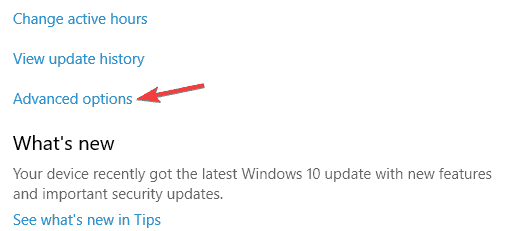
- Klik pada Perbaiki diri saya tombol dan pilih untuk masuk dengan akun Microsoft Anda.
Setelah melakukan itu masalah harus diselesaikan sepenuhnya dan semuanya akan mulai bekerja lagi.
6. Selesaikan pratinjau Orang Dalam dan ubah kata sandi Anda
Menurut pengguna, Anda mungkin dapat memperbaiki masalah pengaturan pengaturan pratinjau Insider Anda memerlukan pesan peringatan hanya dengan menyelesaikan pratinjau Insider.
Pengguna melaporkan bahwa mereka mengubah kata sandi akun online mereka dan kemudian memastikan akun mereka diverifikasi.
Setelah melakukan itu, mereka hanya reboot PC mereka dan bergabung dengan program pratinjau Insider sekali lagi. Setelah melakukan semua itu, masalahnya harus diselesaikan sepenuhnya dan semuanya akan mulai bekerja lagi.
7. Jalankan perintah WSReset
Terkadang pengaturan build preview Insider memerlukan pesan peringatan yang mungkin muncul karena masalah tertentu dengan Microsoft Store, dan berbagai pengguna mengklaim mereka memperbaiki masalah dengan membersihkan cache Store.
Ini cukup mudah dilakukan, dan Anda dapat melakukannya dengan mengikuti langkah-langkah ini:
- tekan Windows Kunci + R untuk membuka kotak dialog Run.
- Sekarang masuk wsreset.exe dan tekan Masuk atau klik Ok.

Setelah melakukan itu, cache toko akan dihapus dan masalahnya harus diselesaikan.
8. Pastikan akun Anda diverifikasi
Menurut pengguna, terkadang untuk memperbaiki pengaturan pembuatan pratinjau Insider Anda, Anda memerlukan pesan peringatan, Anda perlu memastikan akun Anda diverifikasi. Anda dapat melakukannya dengan mengikuti langkah-langkah ini:
- Buka Aplikasi konfigurasi dan pergi ke Akun bagian.
- Di sana Anda harus melihat Periksa Opsi tersedia. Klik dan ikuti instruksi di layar.
Setelah Anda memverifikasi akun Anda, periksa untuk melihat apakah masalahnya masih ada.
9. Hapus nilai ErrorState, LastHR, PilotInfoRing
Terkadang entri tertentu dalam registri Anda dapat mengganggu sistem Anda dan menyebabkan pengaturan pembuatan pratinjau Insider Anda memerlukan pesan perhatian.
Untuk memperbaiki masalah ini, Anda hanya perlu menghapus entri registri tertentu. Untuk melakukannya, ikuti langkah-langkah ini:
- Buka Editor pendaftaran dan arahkan ke Perangkat HKEY_CURRENT_USER Aplikasi Microsoft WindowsSelfHost. Dukungan Penerapan kunci.
- Di panel kanan, cari Status Kesalahan, LastHRy Informasi pilot DWORD dan hapus.
- Tutup Editor pendaftaran.
- Setelah melakukan itu, pergi ke Pengaturan aplikasi> Pembaruan & Keamanan> Opsi Tingkat Lanjut dan memungkinkan internal build.
Setelah melakukan itu, masalahnya harus diselesaikan sepenuhnya.
Pengaturan pratinjau Orang Dalam Anda perlu perhatian Ini akan mencegah Anda mengunduh Insider build terbaru, tetapi kami berharap Anda telah memecahkan masalah menggunakan salah satu solusi kami.
Pertanyaan yang Sering Diajukan: Pelajari lebih lanjut tentang versi pratinjau Insider /Windows 11
- Bagaimana cara saya berhenti mendapatkan versi pratinjau Insider?
Jika Anda ingin berhenti mendapatkan build orang dalam, kunjungi Pengaturan> Pembaruan dan keamanan> Windows Program orang dalam. Klik pada Hentikan kompilasi pratinjau internal tombol, lalu pilih Jeda pembaruan.
- Bagaimana saya kembali dari pratinjau Insider?
Untuk kembali dari pratinjau Insider, ikuti jalur ini Pengaturan> Perbarui & Keamanan> Pemulihan. Jika ada opsi untuk Kembali ke bangunan sebelumnyaklik pada Mulai tombol.
Jika Anda mengalami masalah dalam membuka Pengaturan, silakan merujuk ke artikel terperinci ini untuk menyelesaikan masalah.
Jika petugas Windows 11 Tanggal rilis sudah ditetapkan pada 29 Juli 2020, menjanjikan pengalaman pengguna yang lebih halus.
Dari editor Note: Posting ini awalnya diterbitkan pada Agustus 2018 dan sejak itu telah diperbarui dan diperbarui pada April 2020 untuk kesegaran, ketepatan, dan kelengkapannya.